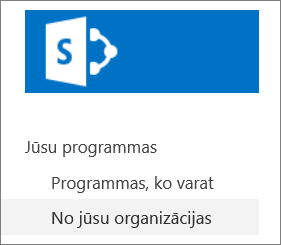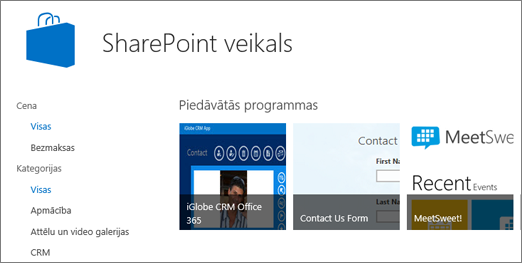Programmas pievienošana vietnei
Applies To
SharePoint Server 2016 SharePoint Server 2013 Enterprise SharePoint pakalpojumā Microsoft 365 SharePoint Foundation 2013 SharePoint pakalpojumā Microsoft 365 maziem uzņēmumiemDarbam SharePoint ir nelielas, ērti lietojamas, savrupas lietojumprogrammas, kas veic uzdevumus vai atbilst konkrētām biznesa vajadzībām. Lietojumprogrammas varat pievienot vietnei, lai to pielāgotu, izmantojot noteiktu funkcionalitāti vai lai parādītu informāciju, piemēram, laika un izdevumu izsekošanu. Vai arī varat pievienot lietojumprogrammas, kas izpilda dažādus ar dokumentu balstītus uzdevumus. Varat arī pievienot programmas, kas rāda jaunumus vai informāciju no trešo pušu tīmekļa vietnēm vai izveido savienojumu ar sociālo tīklu tīmekļa vietnēm.
Iespējams, varat vietnei pievienot programmas no dažādiem avotiem. Piemēram, ja jūsu organizācija ir izstrādājusi pielāgotas lietojumprogrammas iekšējai lietošanai uzņēmumā, varat tās pievienot, pārlūkojot programmas sadaļā No jūsu organizācijas. Jūs varat arī pieprasīt vai iegādāties programmas no trešo pušu izstrādātājiem, pārlūkojot SharePoint veikalu.
Organizācijas atļauto lietojumprogrammu pievienošana
-
Vietnē, kurā vēlaties pievienot programmu, dodieties uz sadaļu Iestatījumi

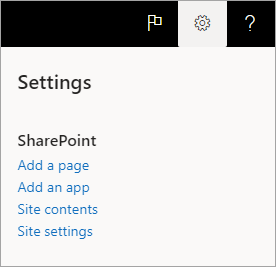
-
Atlasiet programmu, ko vēlaties pievienot lapā Manas programmas.
Piezīme.: Dažas programmas ir pieejamas tikai SharePoint klasiskajā pieredzē. Lai tās skatītu, zem virsraksta Manas programmas atlasiet klasiskās pieredzes saiti.
Lai skatītu tikai tās lietojumprogrammas, kuras ir pievienojusi jūsu organizācija, kreisajā pusē sadaļā Filtri atlasiet No manas organizācijas. Bet, lai redzētu tikai SharePoint veikalā pieejamās lietojumprogrammas, SharePoint atlasiet Veikala kreisajā pusē.
-
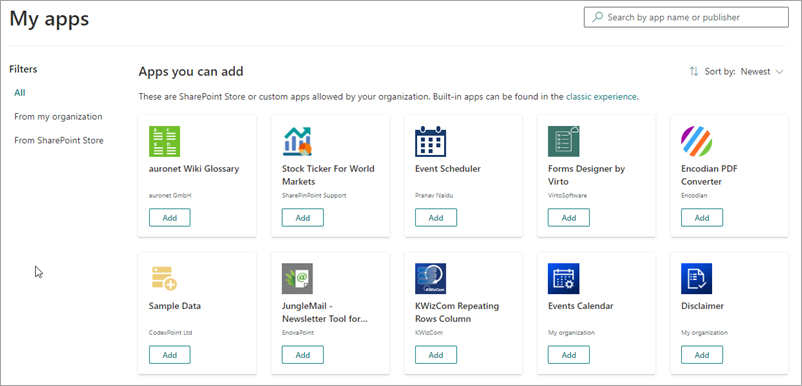
-
Atrodiet programmu, kuru vēlaties pievienot, ritinot pieejamās programmas vai meklēšanas lodziņā augšdaļā meklējot konkrētu programmu un pēc tam atlasiet Pievienot.
-
Pārskatiet lietojumprogrammas datu piekļuvi unatļaujas. Ja piekrītat, atlasiet Uzticēties tai.
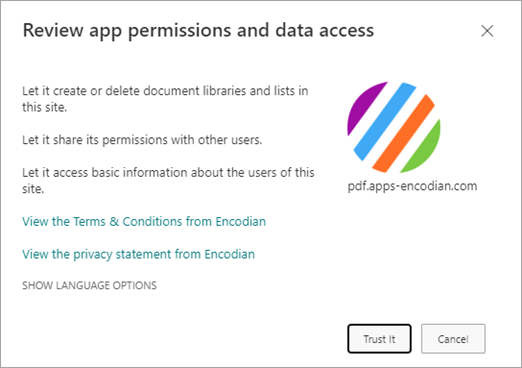
-
Kad lietojumprogramma tiek pievienota jūsu vietnei, lapas augšdaļā redzēsit ziņojumu joslu ar tekstu Programma ir sekmīgi pievienota. To varat atrast savā vietnes satura lapā.
-
Pēc programmas instalēšanas varat to atrast lapā Vietnes saturs. Dodieties uz Iestatījumi

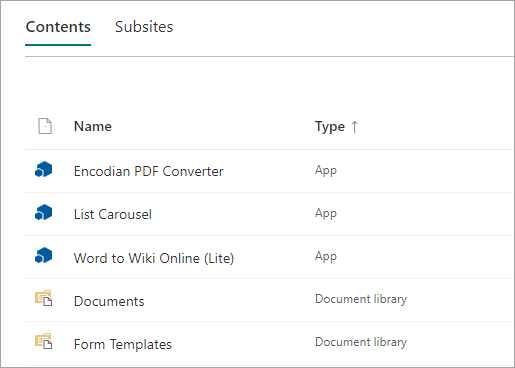
Atkarībā no tā, kādus uzdevumus lietojumprogramma veic, tā var veikt tādas darbības kā komandu pievienošana sarakstā un bibliotēkās vai tīmekļa daļa, ko varat pievienot lapai.
Pieprasiet lietojumprogrammu no SharePoint veikala
Varat pieprasīt no veikala programmu SharePoint, ko jūsu organizācija vēl nav atļaujusi. Ja būsit apstiprināts, varēsit to pievienot savā vietnē.
-
Vietnē, kurā vēlaties pievienot programmu, dodieties uz sadaļu Iestatījumi

-
Izvēļņu joslas lapas augšdaļā atlasiet SharePoint Veikals.
-
Meklējiet programmu meklēšanas joslā vai atlasiet kategoriju kreisajā pusē, lai ritinātu pieejamās programmas.
-
Atlasiet programmu, kuru vēlaties pievienot. Dažos gadījumos lietojumprogrammas pievienošana var tikt atbalstīta tikai SharePoint veikala klasiskajā pieredzē. Šādos gadījumos būs redzama saite, kas sniedz iespēju pārslēgties uz klasisko veikalu.
-
Atlasiet Pieprasīt.
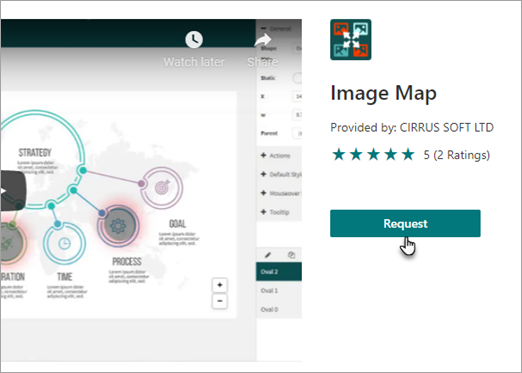
-
Ja vēlaties, varat pievienot pieprasījuma iemeslu. Pēc tam atlasiet Sūtīt pieprasījumu.
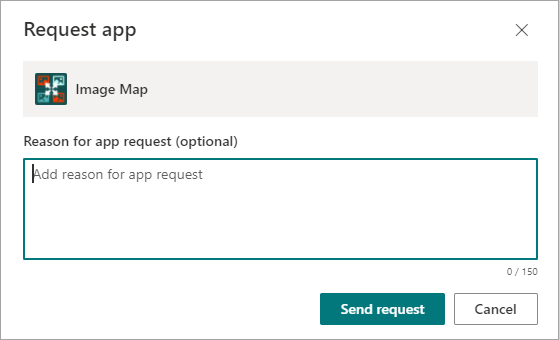
-
Kad programma būs apstiprināta, varēsit to pievienot savā vietnē.
Programmas pievienošana vietnei
-
Vietnē, kurā vēlaties pievienot programmu, dodieties uz sadaļu Iestatījumi

-
Lapā Manas programmas atlasiet klasiskās pieredzes saiti zem virsraksta Manas programmas un pēc tam veiciet kādu no šīm darbībām:
Darbība
Rīkojieties šādi
Iebūvētas lietojumprogrammas SharePoint, piemēram, dokumentu bibliotēku
-
Meklēšanas lodziņā ierakstiet pievienojumprogrammas nosaukumu (piemēram, dokumentu bibliotēka). Nospiediet taustiņu ENTER.
-
Noklikšķiniet uz lietojumprogrammas, lai to pievienotu, un pēc tam norādiet visu nepieciešamo informāciju.
Papildinformāciju par darbu ar bieži lietotām iebūvētām programmām skatiet rakstā:
Ir labi zināt:
-
Vietnei varat pievienot vairākas iebūvētās programmas instances, lai tās atbilstu dažādām vajadzībām.
-
Lai pievienotu iebūvētu programmu, jums ir jābūt vismaz noformētāja privilēģijām.
Programmas pievienošana no organizācijas
-
Noklikšķiniet uz No jūsu organizācijas.
-
Pārlūkojiet filtrēto lietojumprogrammu sarakstu un noklikšķiniet uz tās, kuru vēlaties pievienot.
Programmas lejupielāde no SharePoint veikala
-
Noklikšķiniet SharePoint veikalu.
-
Kad tiek jautāts, vai vēlaties uzticēties šai programmai, pārskatiet informāciju par to, kā programma darbosies, un pēc tam noklikšķiniet uz Uzticēties tai, lai pievienotu lietojumprogrammu.
-
Veikala SharePoint kategorijas pa kreisi, lai filtrētu atlasi un meklētu programmu.Vai arī, ja zināt meklējamās programmas nosaukumu vai atzīmi, ierakstiet to meklēšanas lodziņā un meklējiet tieši.
-
Noklikšķiniet uz pievienojamās programmas. Lai iegūtu papildinformāciju par programmu, noklikšķiniet uz Detalizēti vai Atsauksmes.
-
Lai pievienotu programmu, noklikšķiniet uz Pievienot to. Iespējams, vispirms pieprasiet lietojumprogrammu no savas organizācijas. Šādā gadījumā noklikšķiniet uz Pieprasīt.
-
Kad tiek vaicāts, vai vēlaties uzticēties šai programmai, pārskatiet lietojumprogrammas izstrādātāja noteikumus un & paziņojumu par konfidencialitāti un pēc tam noklikšķiniet uz Uzticēties tai.
-
Tagad šī programma būs norādīta vietnes satura lapā. Uz programmu varat pāriet, noklikšķinot uz tās vietnes satura lapā, un šī programma tiks lietojumprogramma.
Ir labi zināt:
-
Lai pievienotu programmas no SharePoint veikala, jums ir jābūt pilnīgas kontroles atļaujām. Jums jau ir šī programma, ja esat vietnes īpašnieks.
-
Microsoft konts nav tas pats, kas ar darba vai skolas konts kontu saistīts Microsoft 365. Ja esat Microsoft 365 klients un jums vēl nav Microsoft konta, varat to reģistrēties, izmantojot savu Microsoft 365 e-pasta adresi.
-
Ja jūsu organizācija nav atļāvusi programmu no SharePoint veikalā, varat pieprasīt kādu lietojumprogrammu. Jūsu programmu pieprasījumus var apstiprināt vai noraidīt persona, kas jūsu organizācijā pārvalda programmu kataloga vietni.
-
Atkarībā no tā, kādu uzdevumu veic programma, tā var veikt arī tādas darbības kā komandu pievienošana lentei bibliotēkās, komandu pievienošana vienuma remarkas funkcionalitātei sarakstos vai bibliotēkās vai arī lietojumprogrammas daļa, ko varat pievienot lapai.
-
Pēc programmas instalēšanas varat tai piekļūt, izmantojot lapu Vietnes saturs. Dodieties uz Iestatījumi